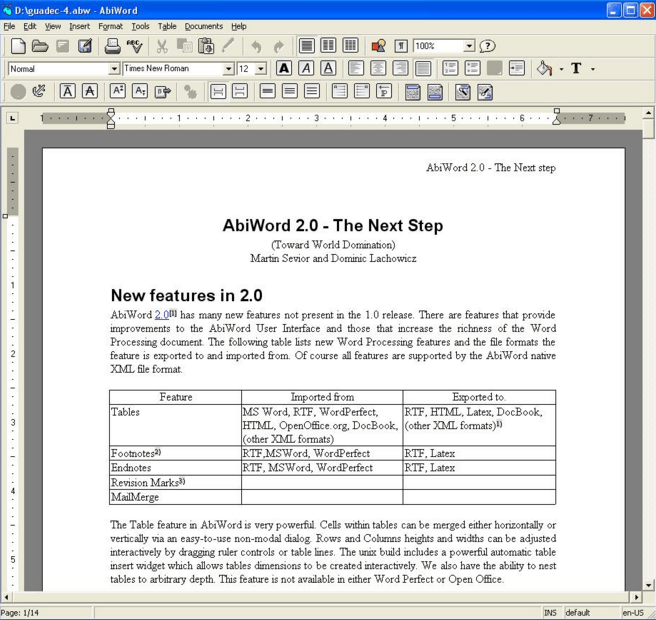- Microsoft Word'deki Eksik yazım denetleme araçları hatası, dosya bozulması veya yanlış dil yapılandırması nedeniyle tetiklenir.
- Bu makalede, Microsoft Word'deki eksik yazım denetleme araçları hatasını tamamen nasıl düzelteceğinizi gösteriyoruz.
- Daha fazla Microsoft Word ipucu ister misiniz? özel ürünlerimize göz atın Microsoft Word web sayfası.
- Daha fazla düzeltme ve öğretici için, Sorun giderme sayfası.

Bu yazılım, yaygın bilgisayar hatalarını onaracak, sizi dosya kaybından, kötü amaçlı yazılımlardan, donanım arızasından koruyacak ve bilgisayarınızı maksimum performans için optimize edecektir. Şimdi 3 kolay adımda bilgisayar sorunlarını düzeltin ve virüsleri kaldırın:
- Restoro PC Onarım Aracını İndirin Patentli Teknolojilerle birlikte gelen (patent mevcut İşte).
- Tıklayın Taramayı Başlat PC sorunlarına neden olabilecek Windows sorunlarını bulmak için.
- Tıklayın Hepsini tamir et bilgisayarınızın güvenliğini ve performansını etkileyen sorunları gidermek için
- Restoro tarafından indirildi 0 okuyucular bu ay
Bir belgeyi düzenlerken Microsoft Word, Eksik yazım denetleme araçları hatasıyla karşılaşabilirsiniz. Tam hata okur – Eksik yazım denetimi araçları. Bu belge, prova edilmeyen Rusça metin içermektedir. Bu dil için yazım denetleme araçları edinebilirsiniz.
Bu hata, bozuk Word yüklemesi ve Microsoft Word'de yanlış dil yapılandırması dahil olmak üzere çeşitli nedenlerle ortaya çıkabilir.
Bu makalede, Microsoft Word'deki Eksik yazım denetleme araçları hatasını çözmenize yardımcı olacak birkaç sorun giderme adımını inceliyoruz.
Windows 10'da eksik prova araçları Microsoft Word hatasını nasıl düzeltirim?
1. Stellar Word Repair ile Word belgelerini onarın
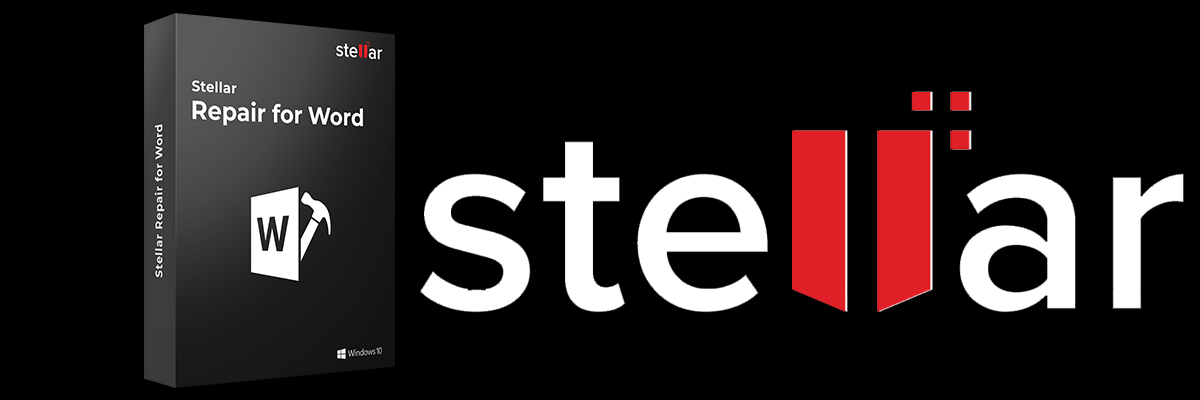
Yıldız Word Onarım aracı, Word dosyalarınızdaki sorunları gidermek için tek adımlı bir onarım çözümüdür. Orijinal metni, resimleri, yazı tiplerini, başlıkları ve köprüleri değiştirmeden bozuk Microsoft Word .doc ve .docx dosyalarını onarabilen kullanımı kolay bir araçtır.
Dosya bozulması nedeniyle yazım denetleme araçları eksik hatası oluşabilir. Stellar Word Recovery, erişilemeyen dosyaları onarmanıza, otomatik olarak yeniden sayfalandırmayı başlatmanıza veya okunamayan karakterler göstermenize yardımcı olabilir. Ayrıca, kaydetme konumundan emin değilseniz kelime belgelerini de arayabilirsiniz.
Word dosyasını taradıktan sonra, kurtarılabilir verilerin ücretsiz bir önizlemesini sağlar. Ayrıca iki ek kurtarma seçeneğiyle birlikte gelir – Gelişmiş kurtarma özellikleri sağlayan Gelişmiş ve Ham kurtarma.
Stellar Word Repair'ın temel özellikleri
- Tek bir işlemde birden çok bozuk Word belgesini onarabilir.
- Metni, yazı tipini, köprüleri, üstbilgiyi, yorumları ve daha fazlasını onarın.
- Üç kurtarma seçeneği: Basit, Gelişmiş ve Ham Kurtarma.
- MS Word 2019 ve önceki sürümleri destekler.

Word için Yıldız Onarımı
Her tür kelime belgesini onarın ve bu özel aracın yardımıyla üzerinde bulunan tüm değerli bilgileri kurtarın.
Siteyi ziyaret et
2. Prova dilini manuel olarak değiştirin
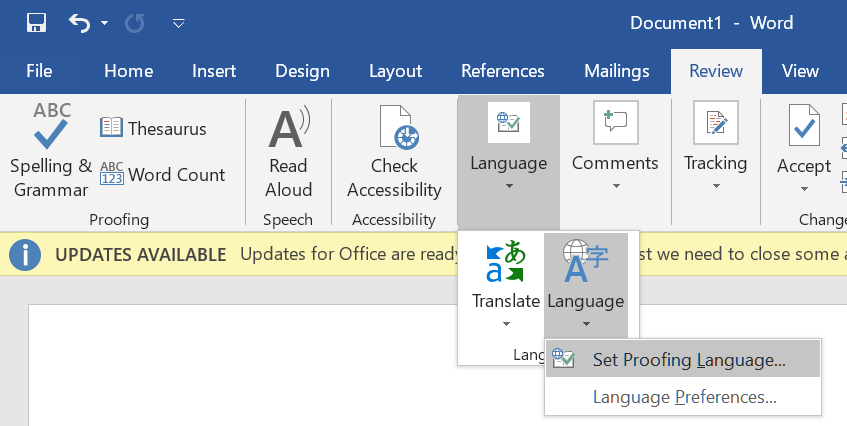
- Bilgisayarınızda Microsoft Word'ü başlatın ve hata içeren belgeyi açın.
- Basın Ctrl + A Belgedeki tüm metni seçmek için
- Aç gözden geçirmek araç çubuğundan sekme.
- Tıkla Dil açılır düğme.
- git Dil ve Seç Yazım Denetleme Dili'ni ayarlayın.
- Yeni Dil penceresinden tercih ettiğiniz dili seçin.
- Tıkla Varsayılan olarak ayarla Tüm belgeler için dili varsayılan olarak ayarlamak istiyorsanız düğmesine basın.
- Tıklayın TAMAM MI değişiklikleri uygulamak için.
Belgeyi ve prova dilini manuel olarak değiştirmek, birçok kullanıcı için hatayı düzeltmiş gibi görünüyor. Ancak gelecekte hataları önlemek için dil ayarlarından doğru belge dilini seçtiğinizden emin olun.
3. Prova Araçları 2016'yı yükleyin
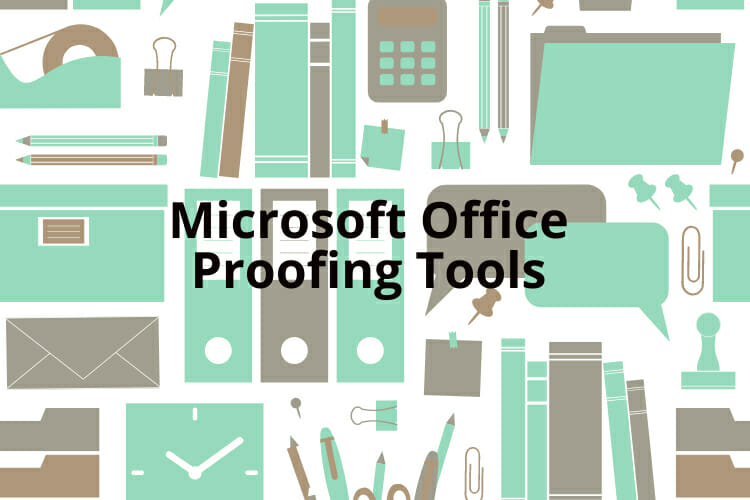
- Aç Microsoft Office Yazım Denetleme Araçları 2016.
- İndirme merkezi sayfasında dili seçin.
- Tıkla İndir düğmesine basın.
- seçin 32-bit/64-bit İşletim sistemi sürümünüze bağlı olarak yazım denetleme araçlarının sürümü.
- Tıklayın Sonraki.
- Office 2016 için yazım denetleme araçlarını yüklemek için yükleyiciyi çalıştırın ve ekrandaki yönergeleri izleyin.
Not: 32-bit Windows sistemi için 32-bit ve 64-bit sistemi için 64-bit prova aracı yüklemek önemlidir. Aksi takdirde alet düzgün çalışmayabilir.
Yüklendikten sonra Microsoft Office'i yeniden başlatın ve hatanın çözülüp çözülmediğini kontrol edin. Yazım Denetleme aracının Microsoft Office 2016 sürümünde çalıştığını unutmayın. Memur için bu dilde mevcut olan tam prova araçları setini içerir. Aracı yükleyin ve Office yüklemenizde prova çalışması yapmak için Office'i yeniden başlatın.
4. Word kurulumunu onarın

- basın Windows tuşu + R Çalıştır'ı açmak için
- Tür kontrol ve tıklayın TAMAM MI.
- Denetim Masası'nda şuraya gidin: programlar ve üzerine tıklayın Programlar ve Özellikler.
- Seç Microsoft Word yüklü uygulamalar listesinden.
- Tıklamak Değişiklik ve ardından tıklayın Evet tarafından istendiğinde UAC.
- Seç Hızlı Onarım ve ardından üzerine tıklayın Tamir etmek buton. Onarımın tamamlanmasını ve Office'i yeniden başlatmasını bekleyin. Hata devam ederse, Çevrimiçi Onarım gerçekleştirin.
- Bilgisayarınızın İnternete bağlı olduğundan emin olun ve Çevrimiçi Onarım.
- Tıkla Tamir etmek düğmesine basın. Onarım işlemi daha uzun sürecek ancak Microsoft Office kurulumunuzla ilgili tüm sorunları çözecektir.
Onarım işlemi tamamlandıktan sonra Office'i yeniden başlatın ve Eksik yazım denetleme araçları hatasının çözülüp çözülmediğini kontrol edin.
Microsoft Word'de eksik yazım denetimi araçları hatası, Word belgesinin bozulması veya Office yüklemesiyle ilgili sorunlar nedeniyle oluşabilir. Neyse ki, Word belgesini onararak veya dil tercihlerini değiştirerek bu hatayı düzeltebilirsiniz.
 Hala sorun mu yaşıyorsunuz?Bunları bu araçla düzeltin:
Hala sorun mu yaşıyorsunuz?Bunları bu araçla düzeltin:
- Bu PC Onarım Aracını İndirin TrustPilot.com'da Harika olarak derecelendirildi (indirme bu sayfada başlar).
- Tıklayın Taramayı Başlat PC sorunlarına neden olabilecek Windows sorunlarını bulmak için.
- Tıklayın Hepsini tamir et Patentli Teknolojilerle ilgili sorunları çözmek için (Okuyucularımıza Özel İndirim).
Restoro tarafından indirildi 0 okuyucular bu ay